Ako môžete zapnúť upozornenia z Gmailu na nové e-maily, aby ste ich dostávali aj vo vašom počítači?
Ak používate Gmail, tak možno by ste si chceli nastaviť upozornenia na nové e-maily, aby vám chodili i v počítači. Pozrite sa, ako na to.
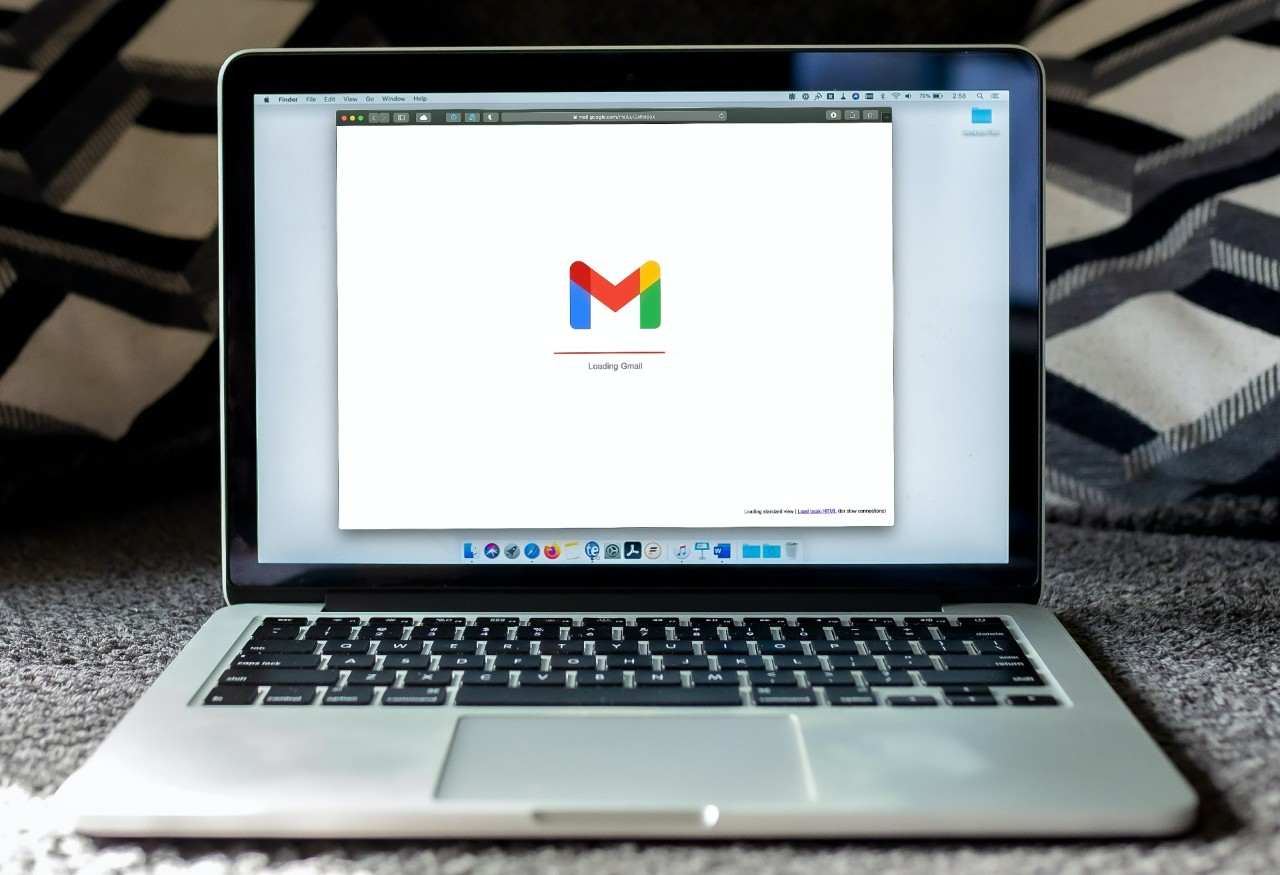
Služby Googlu a jeho e-mailovej schránky – Gmail používame na dennej báze. Ak máme mobilnú aplikáciu, upozornenia dostávame okamžite a promptne vieme na daný e-mail reagovať. No v prípade stolného počítača, prípadne notebooku je situácia iná.
Na počítači drvivá väčšina používa Gmail v prostredí webového prehliadača. Prostredie Gmailu ale nemusíme mať zapnuté stále, prípadne sa vie ľahko stratiť v množstve kariet, ktoré máme otvorené. Existuje ale jednoduché riešenie, ako zapnúť notifikácie. Po tomto návode vám už neunikne žiadny nový e-mail!
Zapnutie notifikácií z Gmailu na počítači
Návod vám ukážeme v prostredí Google Chrome, no postup je podobný aj v iných prehliadačoch (samozrejme je potrebné, aby daný prehliadač podporoval notifikácie). V prvom rade je potrebné otvoriť prostredie Gmailu (mail.google.com). Následne otvorte Nastavenia kliknutím na ozubené koliesko v pravom hornom rohu pri vašej profilovej fotografii. Kliknutím na koliesko sa otvoria ale len rýchle nastavenia. Pre otvorenie kompletnej ponuky kliknite na možnosť Zobraziť všetky nastavenia.
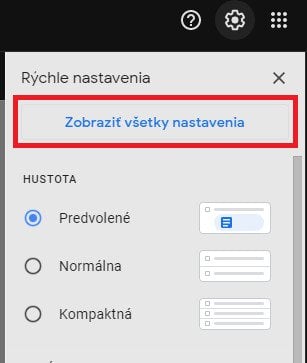
Trochu nižšie sa nachádza sekcia Upozornenia na ploche. Tu si viete zapnúť upozornenia na všetky správy, alebo iba na tie dôležité. Po zaškrtnutí jednej z možností sa taktiež zobrazí možnosť výberu zvuku upozornenia. Na výber je až 12 rôznych zvukov upozornenia. Všetky zmeny je potrebné potvrdiť kliknutím na Uložiť zmeny. Toto tlačidlo sa nachádza úplne dolu v nastaveniach.
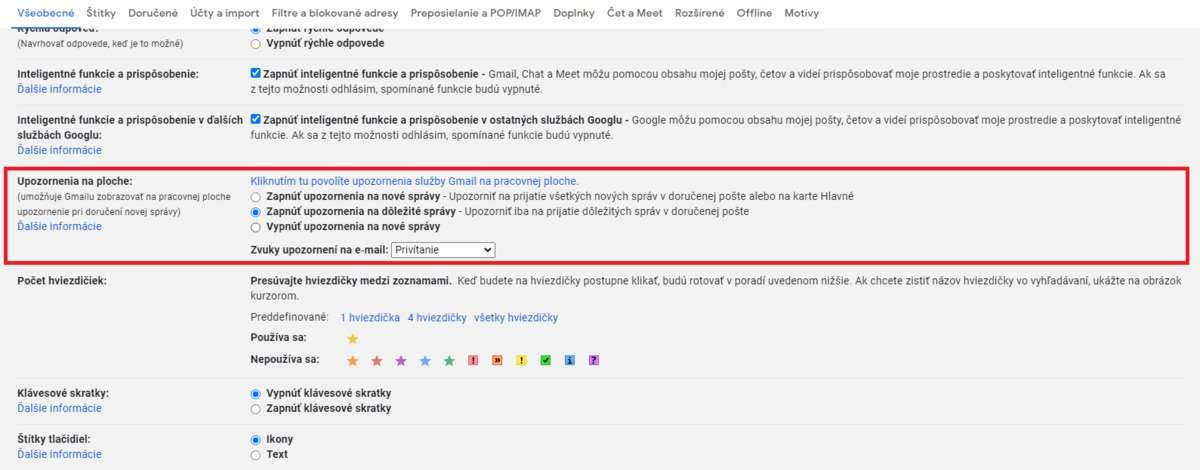
Upozornenia sa ale po tomto ešte nezobrazia. Musíte ich ešte povoliť v prostredí prehliadača. Google v tomto prípade pripája priamy link. Kliknite na modrý text nad ponúknutými možnosťami (Kliknutím tu povolíte upozornenia služby Gmail na pracovnej ploche, viď. obrázok nižšie). To otvorí okno, v ktorom povoľte zobrazovanie upozornení.
Neprehliadnite

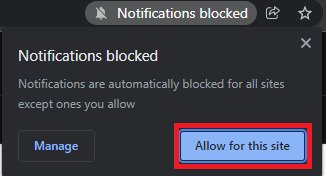
Ak splníte všetky kroky uvedené vyššie, tak budete dostávať upozornenia na nové e-maily. Veríme, že sme vám pomohli a uľahčili používanie aplikácie Gmail!























Komentáre